
Canva 格式指南:一文了解下載的文件類型
你知道怎樣下載 Canva 專案、 Canva 下載格式的分別和不同格式應用範疇嗎?
Canva 作為一個強大的線上設計工具,能夠支援我們下載不同種類的文件和格式,不論是在電腦上使用還是用於印刷也能一應俱全。
在這篇文章將會從如何下載 Canva 檔案開始,完整地為你介紹 Canva 支援的多種檔案格式,同時也會分享每種格式之間的分別以及他們最適合的應用場景。
並透過比較不同和分析格式的優點和缺點,例如:JPG、PNG、PDF、PDF 列印、SVG 及 MP4 等, 來幫助你選擇最適合你作品呈現的檔案格式。
無論你是希望把 Canva 檔案作品發佈到社交媒體、列印文件還是製作 Canva 簡報 PPT, 也可以透過閱讀這篇文章, 快速地掌握怎樣利用 Canva 選擇合適的下載格式, 令你更順利和完美地完成工作的流程。
▶ 如何在 Canva 下載檔案?
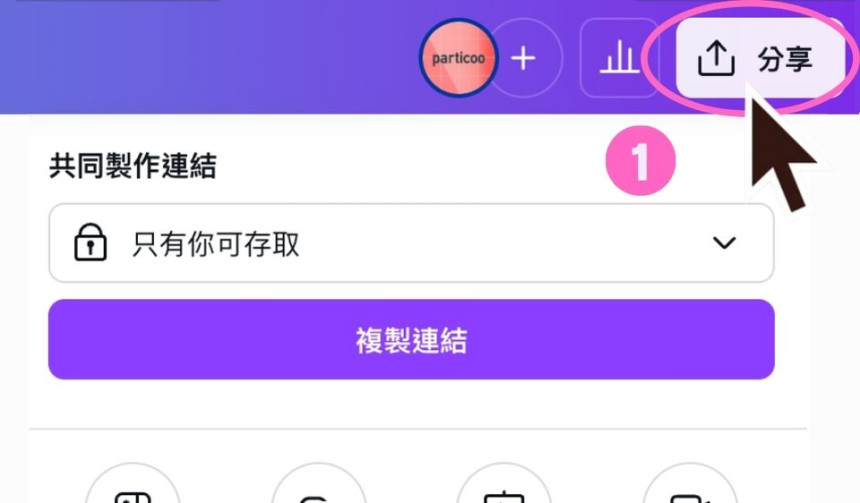
1. 開啟 Canva 設計文件後,在工作區的右上角位置點擊「分享」。
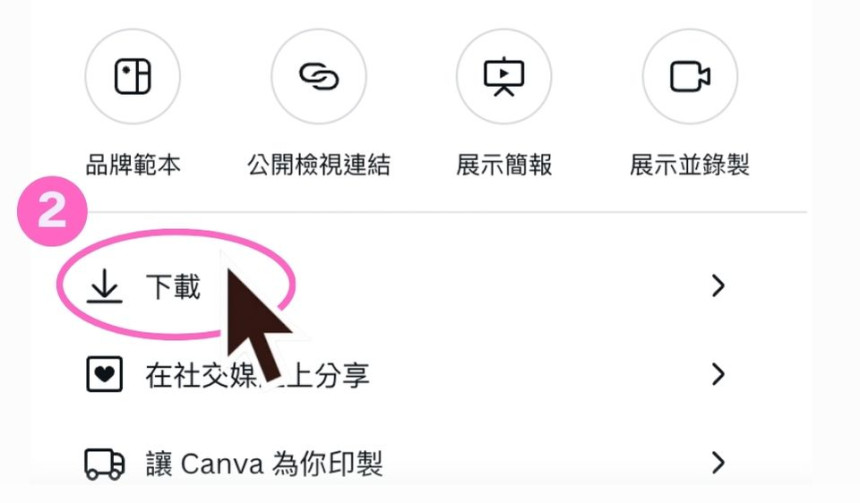
2. 然後點擊「下載」。
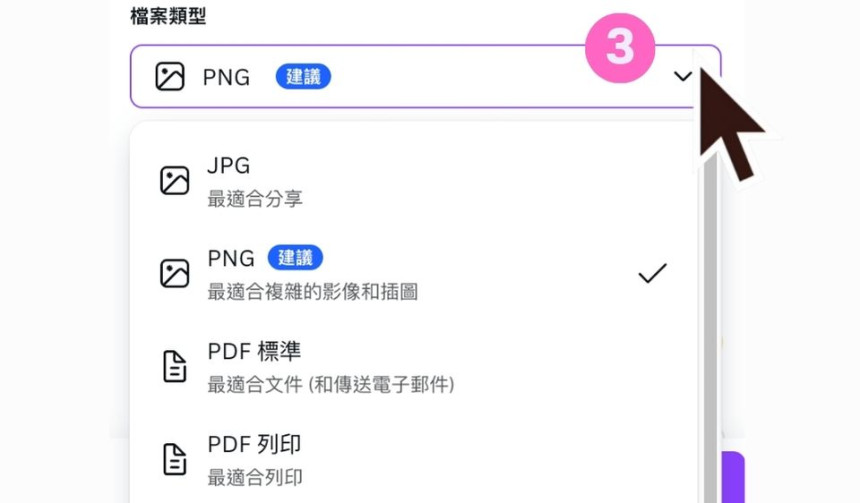
3. 在「檔案類型」的區域中,選擇你想下載的文件格式,你可以點擊「箭頭符號」來選擇其他格式的檔案。
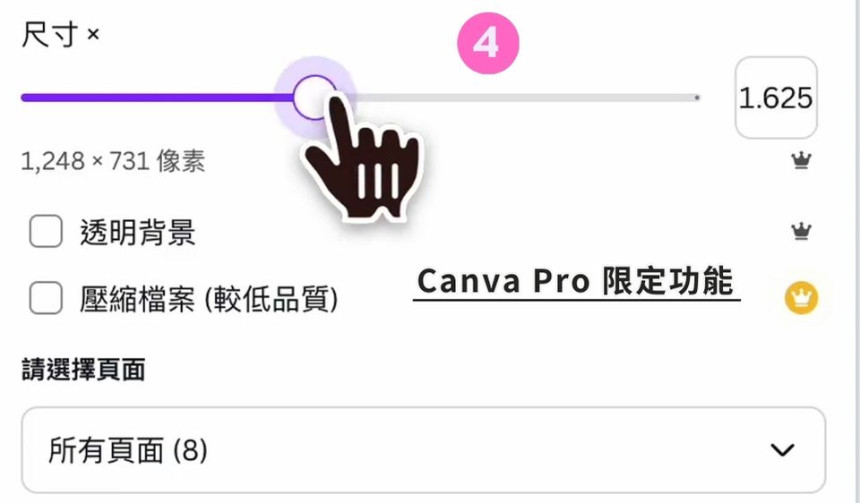
4. 在「尺寸」的區域中,你可以透過拖曳滑桿調整檔案的尺寸比例,預設是 1 倍的比例。
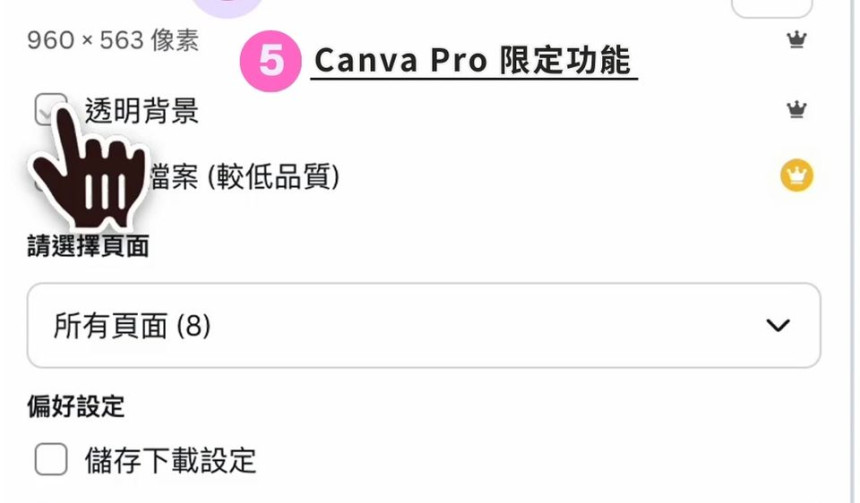
5. 如需要下載透明背景(只限 PNG 檔案格式), 可以勾選「透明背景」;
如需要把檔案的尺寸縮小, 可以勾選「 壓縮檔案 (較但品質)」。
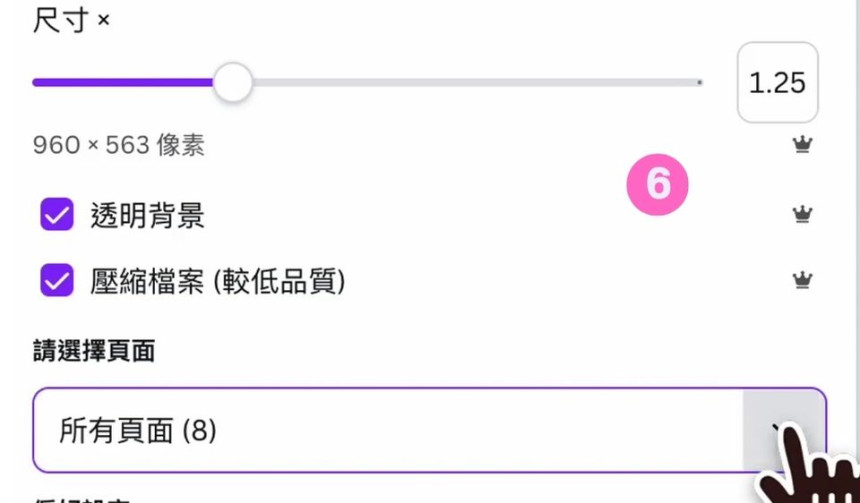
6. 如果你想下載一部份的頁面,可以點擊「箭頭符號」,在勾選你想下載的頁面,就能單獨下載檔案。
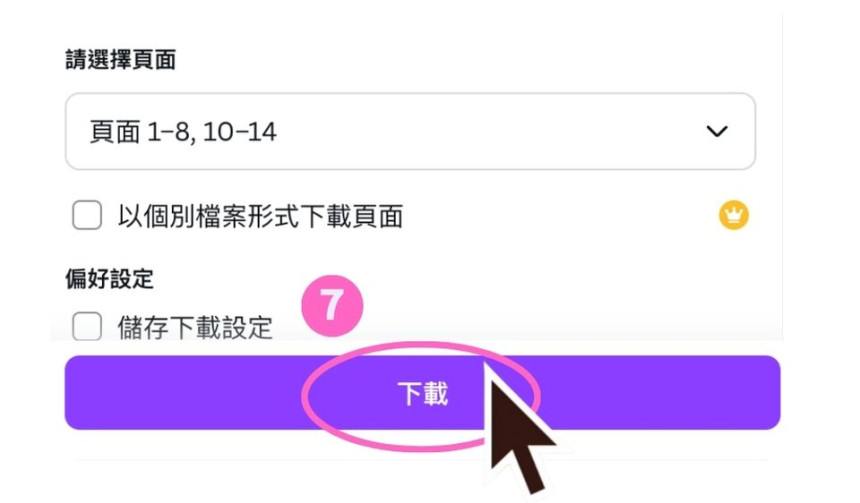
7. 最後,點擊「下載」就完成了!
Canva 的官方 YouTube 頻道也有一支簡單影片,介紹如何儲存檔案到你的裝置,不過影片是英文版本的。
不過稍後我們也會發佈一支中文的教學影片,來總結這篇文章的內容喔!
▶ Canva 的下載格式種類
Canva 支援多種不同的檔案類型,而它主要的下載格式分為四個類別。 每種檔案的格式也有不同的特點,接下來就會分享他們的使用範疇。
- 第一類是圖片類的格式,當中包括: JPG、PNG。
- 第二類是動態類的格式,當中包括: MP4、GIF。
- 第三類是文件類格式,當中包括: PDF、 PDF (列印)。
- 第四類是向量類格式,當中包括: SVG。
1.(圖片類)格式的特點:
(較小尺寸)JPG 格式:
使用這個格式會把檔案進行壓縮
換句話說,就是會降低圖像的品質
但好處是檔案會較小!
一般在社交媒體貼文上使用
一般的工作文件也已經很足夠了
不會覺得模糊、看不清楚的感覺
(最高清)PNG 格式:
可以保留檔案的原始資料
同時也能保留豐富的色彩和清晰的畫質
如果你不太在意的檔案尺寸較大的話
你可以直接把所有用於網絡使用的設計囉喔
PNG 格式還有一個特色就是能夠支援透明背景
而其他格式則不支援。
2.(動態類)格式的特點:
(影片)MP4 格式:
基本上就是只一般影片的類型
裏面可以包含影片的音樂以及畫面
如果你需要下載影片
直接選這個格式就對了
(檔案較大)GIF 格式:
一般用在 動態貼圖、定格動畫使用
用這個格式去輸出
它會把你的影片分割成為一頁一頁的圖片
你需要使用特定的瀏覽器打開
或上傳到第三方的平台(例如:GIPHY)
如果不是貼圖的創作者
一般比較少使用這個格式~
3.(文件類)格式的特點:
(多頁文件)PDF 格式:
是用於儲存多頁的文件
它只有 96 dpi 的解析度
用作在網絡上
或是在電腦上使用的格式
檔案尺寸不會過大
也能保留文件的檔案有足夠的清晰度
(印刷)PDF 列印格式:
是用於印刷使用,他的解析度會較高
它的解解析度有 300 dpi
因為在印刷時
需要保留更多的細節
以確保印刷的清晰度
所以他的檔案格式會較大
印刷時把它勾選就對了!
即使有這個專門用作印刷的設定, 但是印刷品質還是不夠高,有方法令Canva印刷變得更加清晰嗎?
其實我們還可以自己設定小步驟
因為步驟和知識點比較多
用影片來解釋會更加清晰
有興趣的朋友
也可以報名我們 12 小時的熱賣 Canva 課程
裏面有詳細的示範和介紹
想快速學習質感Canva設計
報名這堂課就對了!

.
4.(向量類)格式的特點:
SVG 格式:
同樣是用於網絡使用
但是他是向量圖
代表他無論縮小和放大也不會失真
多數會用於一些 logo、圖示等
▶ 為什麼要選擇正確的下載格式?
無論我們是使用什麼設計軟體來做作品,選擇一個合適的下載格式對我們至關重要。因為他不僅僅是一個格式的類別,同時也會影響到我們設計的品質和工作效率。
如果使用不正確的格式, 不但會影響設計的解析度,最嚴重的情況可能會令檔案無法讀取。
以下是一個常見例子給大家參考。
例子:Canva PDF 的下載格式
例如:把 Canva PPT 檔案,都統一下載為 「PDF 列印」 格式
雖然在電腦上也能使用, 驟眼看起來也沒有什麼問題。
但是當我們 Canva 的另外一個 PDF 的格式「PDF 標準」下載出來進行比較,再仔細看看它們的檔案尺寸。
就會發現到的使用了「PDF 列印」格式的檔案尺寸會相對「PDF 標準」 格式的大。
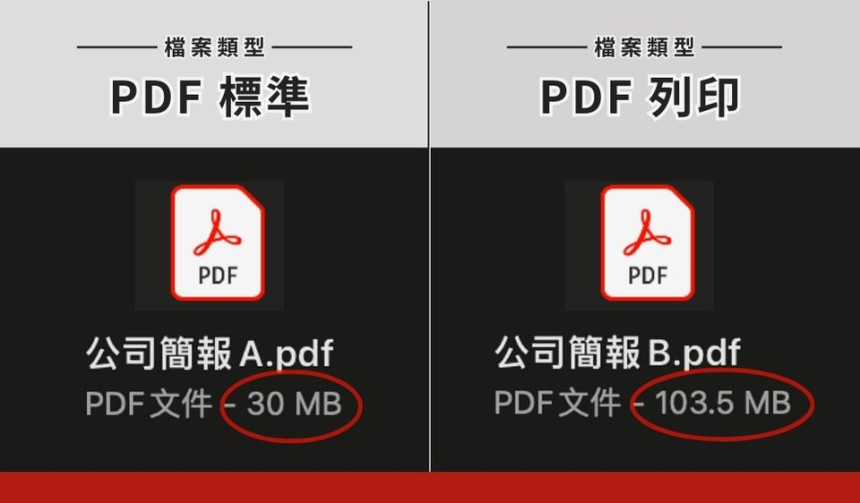
圖中所示為一個 40 頁的 Canva 簡報設計, 並分別儲存為兩種格式包括「PDF 標準」以及「PDF 列印」。
我們可以很直觀地看到使用 PDF 標準(圖左)的檔案尺寸,只有使用檔案類型 PDF 列印(圖右)約三分之一!
▶ 在 Canva 用錯下載格式有問題嗎?
.

問題一: 增加檔案大小
如果你的 Canva 文檔只有幾頁的檔案也不會產生很大問題。
但當檔案是牽涉多頁的設計和置入了 Canva 的圖片和素材, 而你每次都是下載尺寸較大的檔案, 有再多的硬碟儲存量也不足夠了。
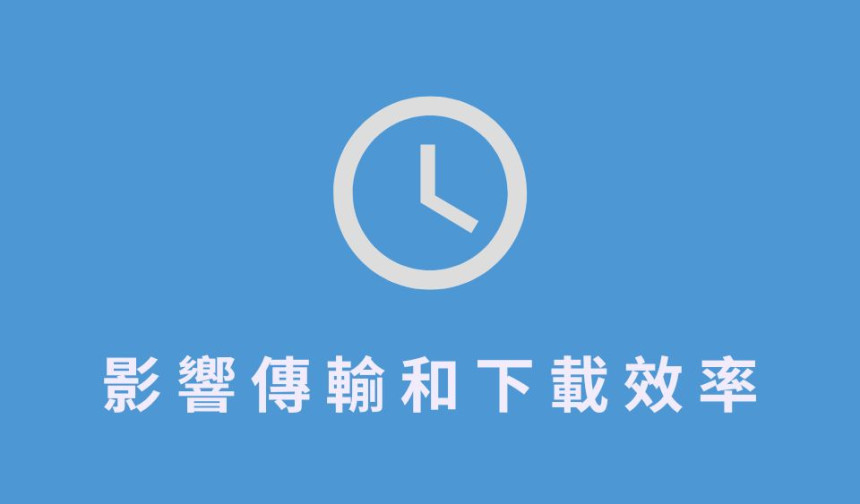
問題二:影響傳輸和下載效率
此外,若要把文件傳送給團隊的夥伴,不論是上傳的速度還是夥伴下載的速度也因而大大增加喔!

問題三:產生色差的問題
另一方面,印刷的色彩模式和在屏幕上使用的並不一樣,在 Canva 要下載列印檔案會勾選 CMYK 的色彩模式, 而用於數碼檔案的色彩模式則會維持預設的 RGB 色彩模式。
FAQ:常見問題解答
1. 怎樣在 Canva 下載高解析度的清晰圖片?
回答: 你可以選擇 PNG格式、,並調整下載尺寸的參數比例,預設為一倍比例。 你可以在下載圖片的時候, 把下載的圖片尺寸比例放大,已取得更清晰的圖片。
不過, 調整下載比例是Canva 付費版,即 Canva Pro 限定的功能, 如果你是使用免費版的Canva, 可以在新增檔案的時候,按比例放大專案的尺寸,同樣能取得相同的效果。
2. Canva 下載不了?
回答: Canva 偶爾會出現一些 Bugs, 你可以先關閉網站, 再次重開網站來刷新;或點擊「重新整理」, 已重啟網站。 然後你再次打開文件進行下載,一般情況下就能解決這個情況。
建議使用 Google Chrome 網頁版或者下載 Canva 的應用程式,會相比其他瀏覽器更加順暢, 也不會太容易產生不能下載 Canva 檔案的問題。
3. 哪種檔案格式適合專業打印?
回答:PDF Print格式是專業打印的最佳選擇,因為它能保留設計的高解析度和矢量元素。
4. 如何在 Canva 下載 Microsoft PPT 簡報?
回答: 開啟檔案後, 在右上角位置點擊「分享」。 然後點擊「顯示更多」。在「儲存」的區域中, 你便會看到 PPT 的頭像,點擊「Microsoft PowerPoint」, Canva 就會下載簡報為 PPTX 的格式。
5. 哪些格式更適合社群貼文、短影音和 YouTube 影片?
回答: 下載社群貼文可以使用 PNG 格式;下載 YouTube 影片和短影音,例如:Reels ,可以使用 MP4 格式,以下載高品質的影片。
▶ 關於作者
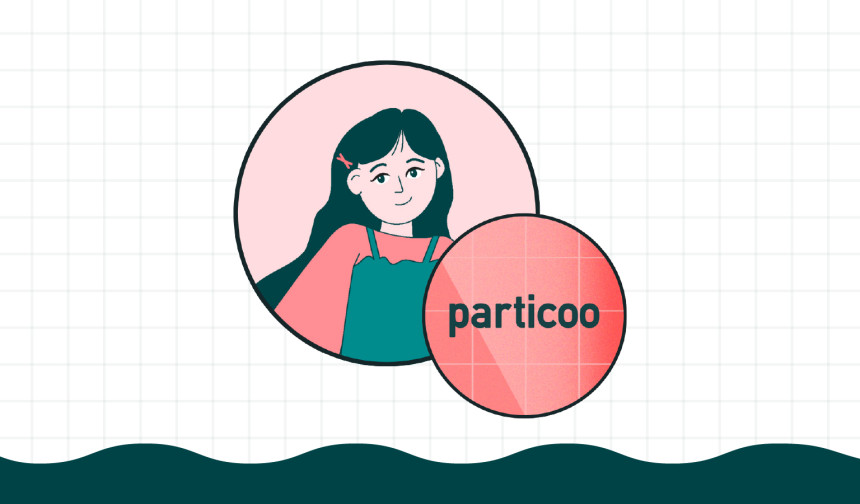
哈囉~我是 Particoo 設計社群平台的創辦人 Su,同時也是一位熱愛分享的專業設計師。
我喜歡把複雜的設計概念轉化成易於理解的教學,讓你能夠輕鬆地學習設計知識。 無論你有沒有設計經驗,也可以在跟著 Particoo 快速學會實用的設計技巧!
合作/ 聯絡:contact@particoo.com
Instagram:particoo.skills
